Win8个性化锁屏应用技巧设置
人气:0
有没有开始体验最新的Win8系统了呢?是不是感觉到Win8的开机和运行速度真的快了很多呢?动感的磁贴开始屏幕,各种华丽的界面,酷炫的操作体验,尽快加入到全新的Win8系统吧!在本文里,我们将要一起来了解Win8系统的锁屏应用。 在安装Win8系统时,你应该设置了一个账号作为你的登录账号,这也是我们每次打开电脑的必经之路,大家还记得那个画面吗?这个画面不仅仅是登录界面,也叫锁屏界面,比如我们在桌面状态按下Win + L 快捷键时,也会出现这个界面。 
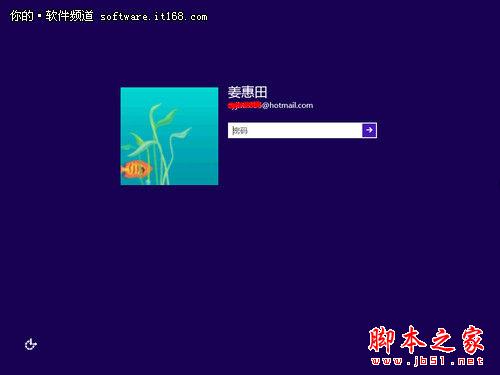
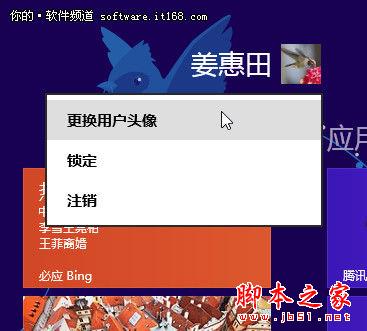
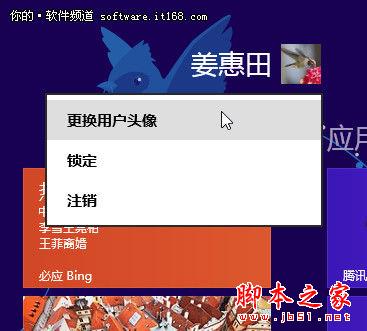
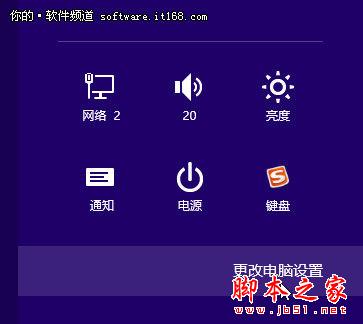
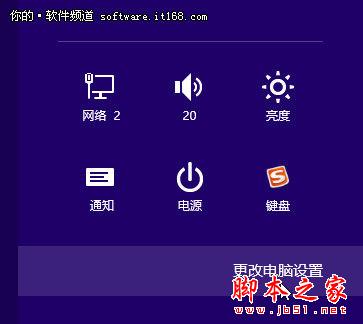
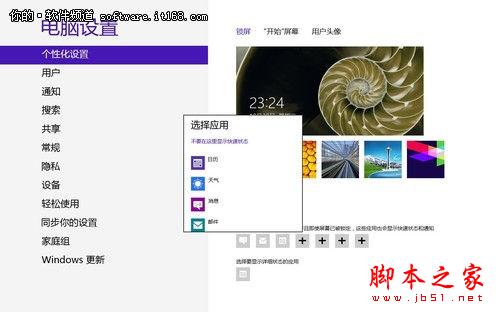

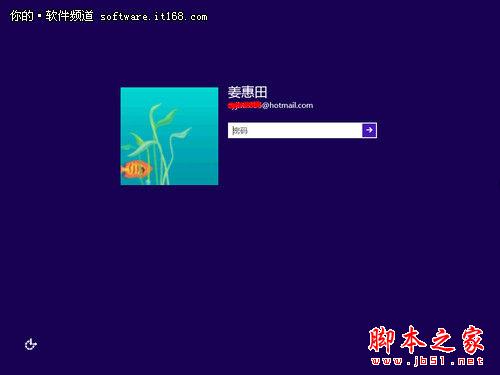
在Win8 “开始”屏幕,鼠标点击你的账号名称,弹出对话框,这里再单击“更换用户头像”进入到电脑设置;也可以将鼠标移动到右下角出现右边栏时,在“设置”里打开电脑设置。
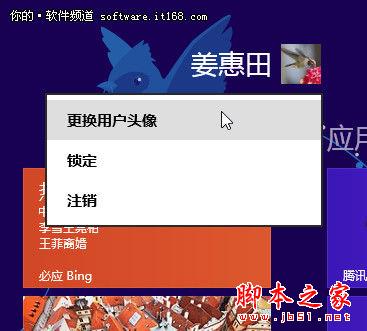
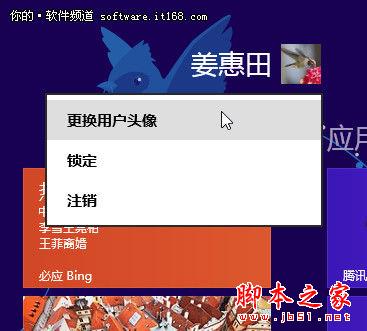
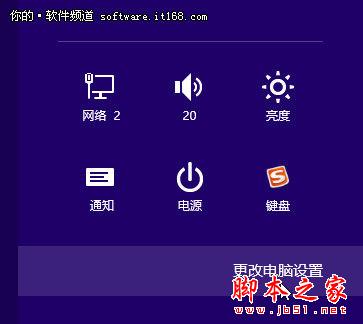
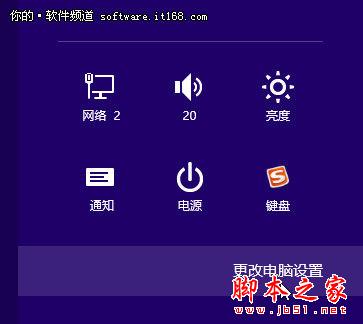
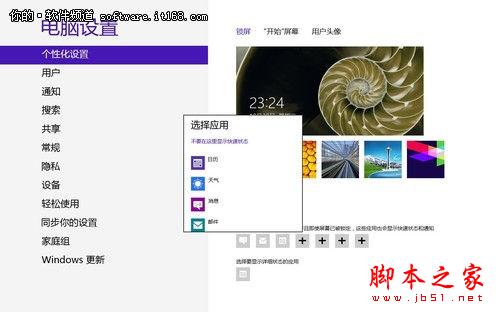
赶快打造一个个性化的锁屏界面吧!天气状况、邮件提醒,随时都能掌握!
加载全部内容